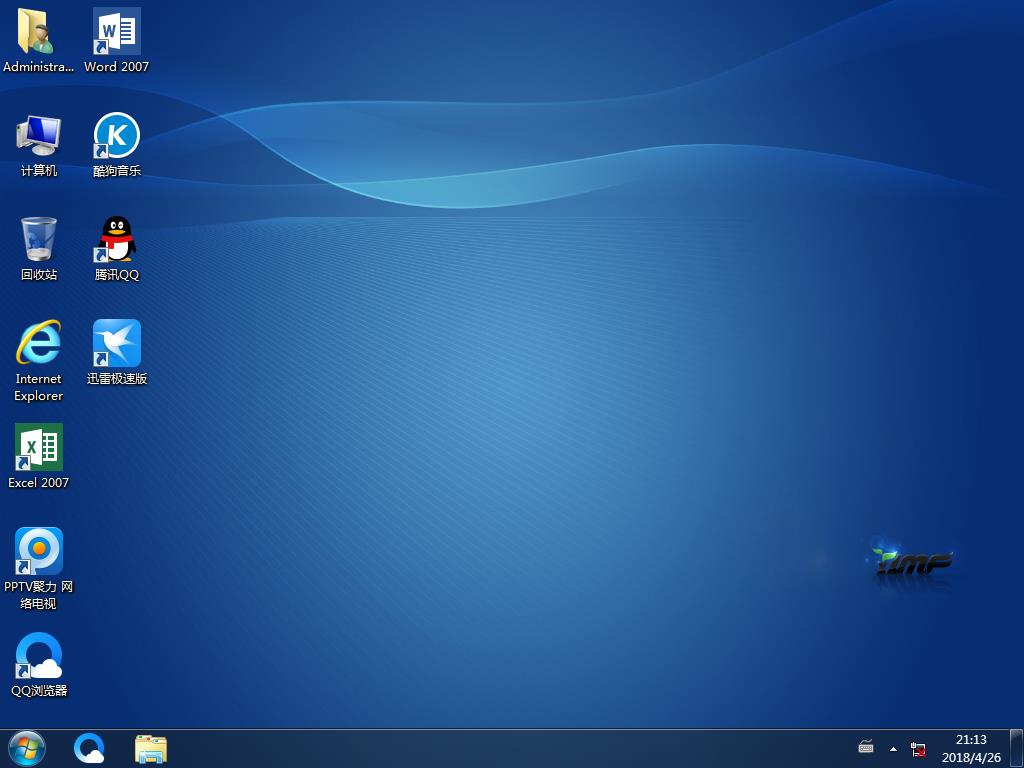从VirtualBox虚拟主机访问NAT客户机的方法
VirtualBox对虚拟机支持几种不同的网络方式,其中一种是NAT网络。当虚拟机启用NAT后,VirtualBox会自动在虚拟机和主机之间进行网络翻译,因此你不必在虚拟机和主机之间配置任何东西。这也意味着NAT中的虚拟机对于外部网络以及主机本身是不可见的。这会在你想要从主机访问虚拟机时会产生问题(比如SSH)。
如果你想从VirtualBox的NAT环境的虚拟机,你可以在GUI或者命令行下启用VirtualBox NAT的端口转发。本篇教程将会演示如何通过启用22端口转发而从主机SSH连接到NAT环境的客户机。如果你先想要从HTTP访问NAT的客户机,用80端口代替22端口即可。
通过GUI配置VirtualBox端口转发
在VirtualBox中选择你想要访问的虚拟机,打开虚拟机的“设置”。点击左侧的“网络”菜单,点击网络适配选项的“高级”。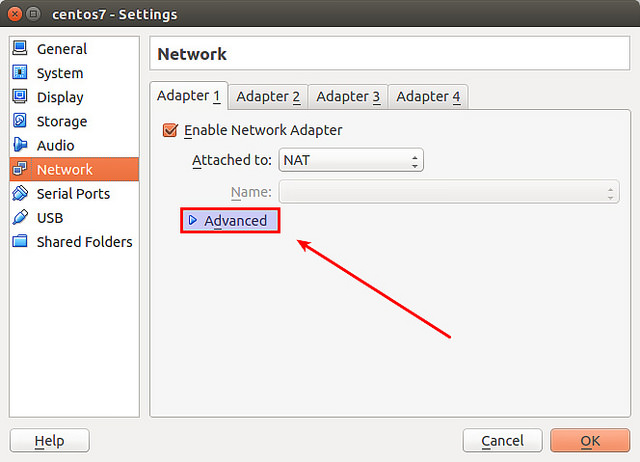
点击“端口转发”按钮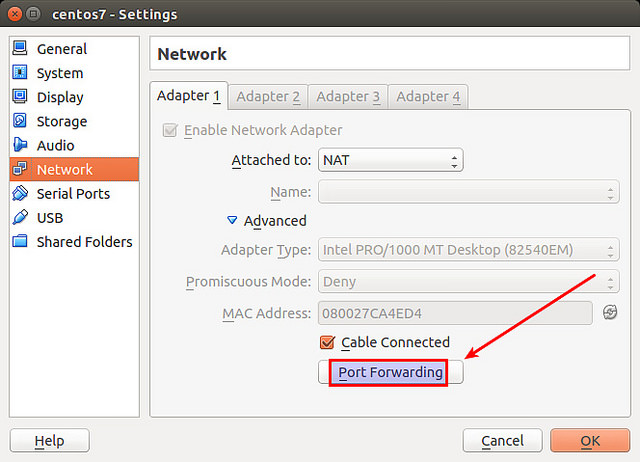
你会看到一个配置端口转发规则的窗口。点击右上角的“添加”图标。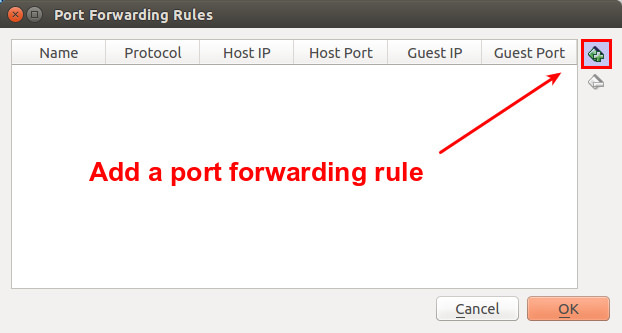
就会看到像下面那样的转发规则。
Name: SSH (可以是任意唯一名)
Protocol: TCP
Host IP: 127.0.0.1
Host Port: 2222 (任何大于1024未使用的端口)
Guest IP: 虚拟机IP
Guest Port: 22 (SSH 端口)
端口转发的规则会自动在你启动虚拟机的时候启用。为了验证。可以在你启用虚拟机后检查端口2222是否被VirtualBox开启了。
复制代码代码如下:$ sudo netstat -nap | grep 2222 
现在端口转发可以使用了,你可以用下面的命令SSH到虚拟机。
复制代码代码如下:$ ssh -p 2222 login@127.0.0.1
<>
发送到127.0.0.1:2222的登录请求会自动被VirtualBox翻译成10.0.2.15:22,这可以让你SSH到虚拟机中。
通过命令行配置VirtualBox端口转发
VirtualBox有一个称为VBoxManage的命令行管理工具。使用命令行工具,你也可以为你的虚拟机设置端口转发。
下面的命令会为IP地址为10.0.2.15的虚拟机设置一个名字为"centos7"的端口转发规则,SSH的端口号为22,映射到本地主机的端口为2222。规则的名字(本例中是SSH)必须是唯一的。
复制代码代码如下:$ VBoxManage modifyvm "centos7" --natpf1 "SSH,tcp,127.0.0.1,2222,10.0.2.15,22"
规则创建之后,你可以用下面的命令来验证。
复制代码代码如下: $ VBoxManage showvminfo "centos7" | grep NIC
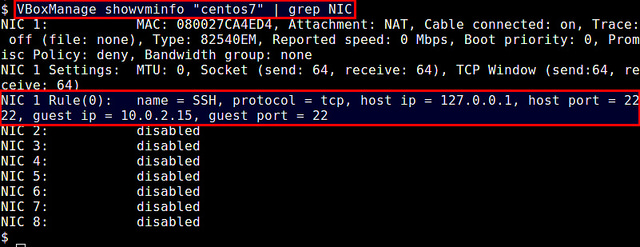
推荐系统
番茄花园 Windows 10 极速企业版 版本1903 2022年7月(32位) ISO镜像快速下载
语言:中文版系统大小:3.98GB系统类型:Win10番茄花园 Windows 10 32位极速企业版 v2022年7月 一、系统主要特点: 使用微软Win10正式发布的企业TLSB版制作; 安装过程全自动无人值守,无需输入序列号,全自动设置; 安装完成后使用Administrator账户直接登录系统,无需手动设置账号。 安装过程中自动激活
新萝卜家园电脑城专用系统 Windows10 x86 企业版 版本1507 2022年7月(32位) ISO镜像高速下载
语言:中文版系统大小:3.98GB系统类型:Win10新萝卜家园电脑城专用系统 Windows10 x86企业版 2022年7月 一、系统主要特点: 使用微软Win10正式发布的企业TLSB版制作; 安装过程全自动无人值守,无需输入序列号,全自动设置; 安装完成后使用Administrator账户直接登录系统,无需手动设置账号。 安装过程
笔记本&台式机专用系统 Windows10 企业版 版本1903 2022年7月(32位) ISO镜像快速下载
语言:中文版系统大小:3.98GB系统类型:Win10笔记本台式机专用系统 Windows 10 32位企业版 v2022年7月 一、系统主要特点: 使用微软Win10正式发布的企业TLSB版制作; 安装过程全自动无人值守,无需输入序列号,全自动设置; 安装完成后使用Administrator账户直接登录系统,无需手动设置账号。 安装过
笔记本&台式机专用系统 Windows10 企业版 版本1903 2022年7月(64位) 提供下载
语言:中文版系统大小:3.98GB系统类型:Win10笔记本台式机专用系统 Windows10 64专业版 v2022年7月 一、系统主要特点: 使用微软Win10正式发布的专业版制作; 安装过程全自动无人值守,无需输入序列号,全自动设置; 安装完成后使用Administrator账户直接登录系统,无需手动设置账号。 安装过程中自动
雨林木风 Windows10 x64 企业装机版 版本1903 2022年7月(64位) ISO镜像高速下载
语言:中文版系统大小:3.98GB系统类型:Win10新雨林木风 Windows10 x64 企业装机版 2022年7月 一、系统主要特点: 使用微软Win10正式发布的企业TLSB版制作; 安装过程全自动无人值守,无需输入序列号,全自动设置; 安装完成后使用Administrator账户直接登录系统,无需手动设置账号。 安装过程中自动激活
深度技术 Windows 10 x64 企业版 电脑城装机版 版本1903 2022年7月(64位) 高速下载
语言:中文版系统大小:3.98GB系统类型:Win10深度技术 Windows 10 x64 企业TLSB 电脑城装机版2022年7月 一、系统主要特点: 使用微软Win10正式发布的企业TLSB版制作; 安装过程全自动无人值守,无需输入序列号,全自动设置; 安装完成后使用Administrator账户直接登录系统,无需手动设置账号。 安装过程
电脑公司 装机专用系统Windows10 x64 企业版2022年7月(64位) ISO镜像高速下载
语言:中文版系统大小:3.98GB系统类型:Win10电脑公司 装机专用系统 Windows10 x64 企业TLSB版2022年7月一、系统主要特点: 使用微软Win10正式发布的企业TLSB版制作; 安装过程全自动无人值守,无需输入序列号,全自动设置; 安装完成后使用Administrator账户直接登录系统,无需手动设置账号。 安装过
新雨林木风 Windows10 x86 企业装机版2022年7月(32位) ISO镜像高速下载
语言:中文版系统大小:3.15GB系统类型:Win10新雨林木风 Windows10 x86 专业版 2022年7月 一、系统主要特点: 使用微软Win10正式发布的专业版制作; 安装过程全自动无人值守,无需输入序列号,全自动设置; 安装完成后使用Administrator账户直接登录系统,无需手动设置账号。 安装过程中自动激活系统,无
相关文章
- win7系统删除文件时提示回收站已损坏是否清空该驱动器上的回收站的原因及解决方法
- win7系统ctfmon.exe进程是什么?详解ctfmon.exe进程的作用
- incredimail.exe是什么进程 作用是什么 incredimail进程查询
- 简单了解Linux系统中pgrep与pkill命令的使用
- win10日历中新事件不能处理该怎么办?
- 破解win7登陆密码的方法
- win10 rs5如何更新?win10 RS5更新升级教程
- 3种方法教你Linux如何进入终端界面
- win8系统虚拟热点共享上网图文设置教程
- win10真的免费吗 Win10家庭版升专业版价格曝光 中国最贵
- windows电脑本地计算机策略打不开该怎么解决?
- 又一款Linux支持,百度网盘官方推出Ubuntu版客户端
- win10系统数字小键盘变成控制方向键该怎么办?
- Win7 SP1补丁32/64位 2015年1月汇总篇(内附下载)
热门系统
- 1华硕笔记本&台式机专用系统 GhostWin7 32位正式旗舰版2018年8月(32位)ISO镜像下载
- 2雨林木风 Ghost Win7 SP1 装机版 2020年4月(32位) 提供下载
- 3深度技术 Windows 10 x86 企业版 电脑城装机版2018年10月(32位) ISO镜像免费下载
- 4电脑公司 装机专用系统Windows10 x86喜迎国庆 企业版2020年10月(32位) ISO镜像快速下载
- 5深度技术 Windows 10 x86 企业版 六一节 电脑城装机版 版本1903 2022年6月(32位) ISO镜像免费下载
- 6深度技术 Windows 10 x64 企业版 电脑城装机版2021年1月(64位) 高速下载
- 7新萝卜家园电脑城专用系统 Windows10 x64 企业版2019年10月(64位) ISO镜像免费下载
- 8新萝卜家园 GhostWin7 SP1 最新电脑城极速装机版2018年8月(32位)ISO镜像下载
- 9电脑公司Ghost Win8.1 x32 精选纯净版2022年5月(免激活) ISO镜像高速下载
- 10新萝卜家园Ghost Win8.1 X32 最新纯净版2018年05(自动激活) ISO镜像免费下载
热门文章
常用系统
- 1番茄花园 Windows 10 新春特别 极速企业版 2021年2月(32位) ISO镜像快速下载
- 2雨林木风Ghost Win8.1 (X64) 极速纯净版2019年11月免激活) ISO镜像高速下载
- 3新萝卜家园 Ghost Win7 x64 SP1 极速版2020年12月(64位) 高速下载
- 4深度技术 Windows 10 x64 企业版 电脑城装机版2019年6月(64位) 高速下载
- 5新雨林木风 Ghost Win7 SP1 装机版 2018年5月(32位) ISO镜像免费下载
- 6笔记本&台式机专用系统 GhostWin7 32位新春特别 旗舰版2020年2月(32位) ISO镜像免费下载
- 7电脑公司Ghost Win8.1 X64位 纯净版2019年12月(自动激活) ISO镜像快速下载
- 8新雨林木风 Windows10 x86 企业装机版2018年10月(32位) ISO镜像免费下载
- 9笔记本系统Ghost Win8.1 (32位) 喜迎国庆 极速纯净版2021年10月(免激活) ISO镜像高速下载
- 10新雨林木风 Windows10 x86 企业装机版2022年5月(32位) ISO镜像高速下载